
Si vous travaillez avec un lecteur et que vous recevez constamment l’erreur “Impossible de modifier la carte de partition”, cela signifie généralement que le périphérique de stockage est corrompu ou que quelque chose a mal tourné avec le système de fichiers. Cela rend l’ensemble du périphérique illisible pour tous à l’exception de logiciels très spécifiques.
Dans cet article, nous explorons trois façons de remédier à cette erreur. Nous avons inclus des instructions étape par étape ainsi que des captures d’écran afin que vous puissiez travailler en toute sécurité sur votre lecteur sans vous soucier de vos fichiers (nous expliquerons plus en détail plus tard). Continuez votre lecture !
Table des Matières
Qu’est-ce qu’une carte de partition ?
Pour comprendre ce qu’est une table de partition, commençons par définir ce qu’est une partition. Une « partition » est une section virtuelle d’un disque dur. Vous pouvez avoir plusieurs partitions sur votre disque dur, même si vous n’utilisez qu’un seul HDD ou SSD.
Une « carte de partition » est la table des matières de votre HDD ou SSD. Lorsque vous connectez votre disque à votre ordinateur, la carte de partition indique au système d’exploitation les informations suivantes :
- Quelle partition est amorçable
- Où chaque partition est physiquement située sur le disque dur
- À quoi chaque partition est utilisée (par exemple, une pour macOS, une autre pour le stockage de fichiers, etc.)
L’erreur “Impossible de modifier la carte de partition” se produit généralement lorsque cette carte de partition est endommagée ou corrompue, si elle est bloquée pour l’accès de l’utilisateur, ou lorsque la partition est actuellement en cours d’utilisation.
Comment récupérer des données supprimées à partir d’un appareil problématique
Une fois que vous commencez à rencontrer l’erreur Impossible de modifier la table des partitions , nous vous recommandons vivement de récupérer immédiatement vos données, même avant d’essayer de réparer le lecteur. Cela permet de prévenir une perte totale de données en cas de corruption ou si les solutions de réparation l’exigent (par exemple, réinitialisation d’usine de votre Mac).
Pour cette tâche, vous avez besoin d’un outil appelé « logiciel de récupération de données ». C’est un type d’application qui peut lire les données brutes sur votre disque dur et les restaurer sous forme de fichiers, même si le disque est défaillant. Pour cette démonstration, nous utiliserons une application appelée Disk Drill. Elle est très facile à utiliser, est compatible avec la dernière version de macOS, et prend nativement en charge beaucoup plus de types de fichiers que ses concurrents (notamment les vidéos).
Le plus important, c’est qu’il dispose d’une fonctionnalité appelée Sauvegarde octet par octet . Disk Drill peut créer une image de sauvegarde de votre disque et l’utiliser comme cible de numérisation, au lieu de faire subir plus d’usure à votre disque. Nous vous montrerons comment cela fonctionne dans le guide étape par étape ci-dessous.
- Télécharger et installez Disk Drill.
- Connectez en toute sécurité votre lecteur problématique à votre Mac. Ensuite, ouvrez Disk Drill.
- Dans la barre latérale gauche, développez la section Outils supplémentaires et choisissez Sauvegarde octet par octet . Ensuite, sélectionnez votre lecteur et cliquez sur Créer une sauvegarde de votre lecteur.
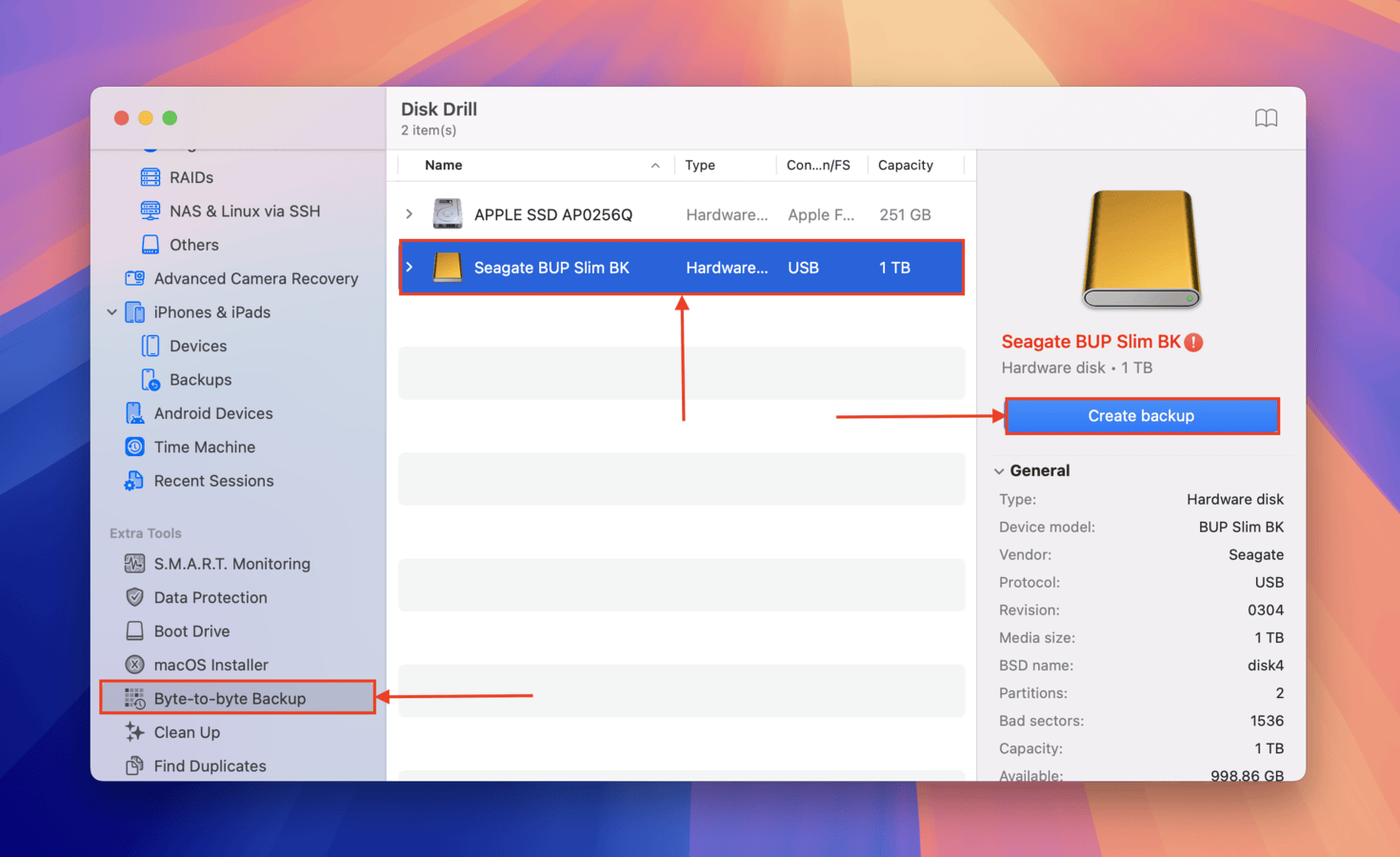
- Choisissez un nom et un emplacement de sauvegarde pour votre fichier de sauvegarde. Ensuite, cliquez sur le bouton Enregistrer .
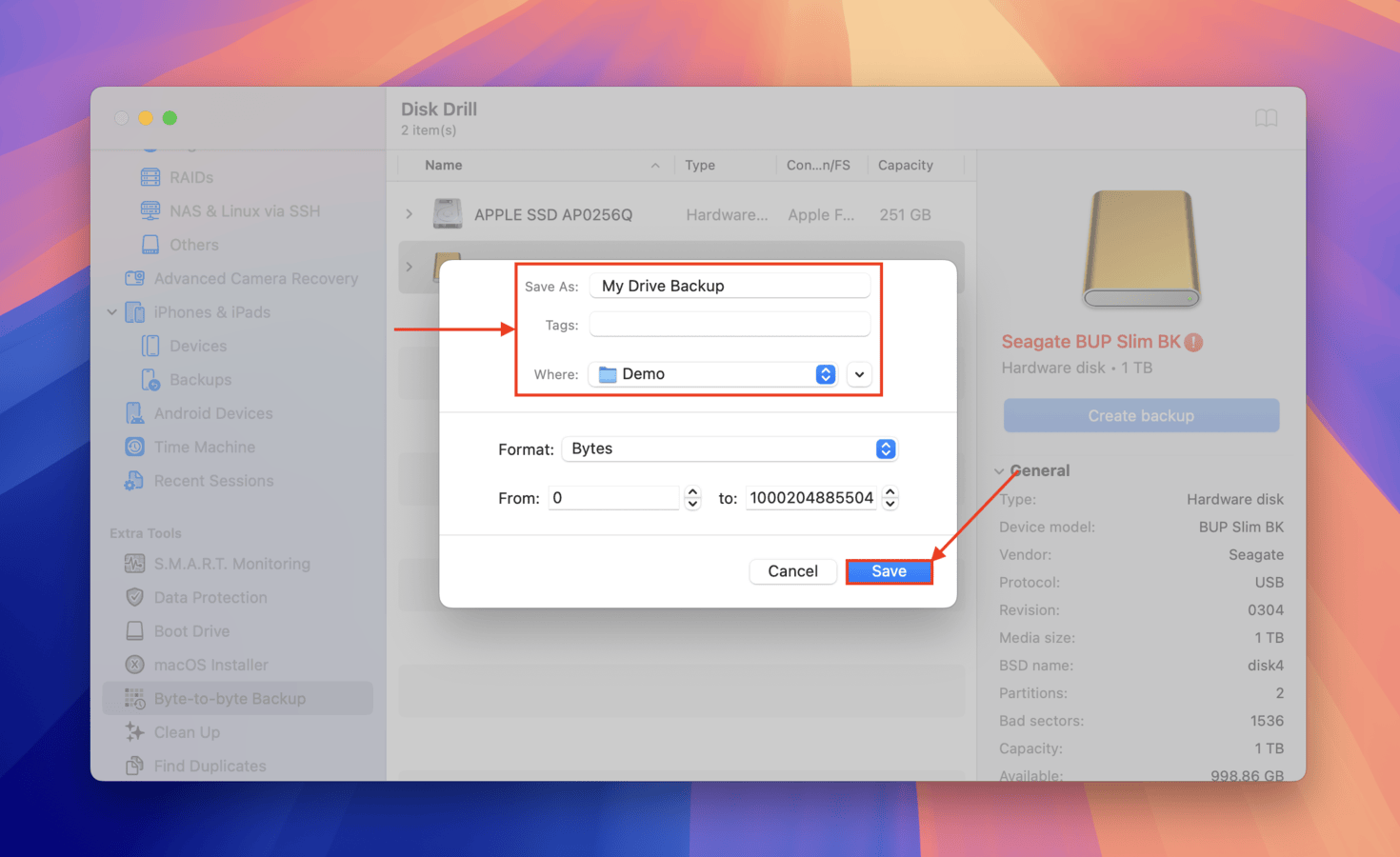
- Une fois votre sauvegarde créée, cliquez sur le Bouton d’accueil pour revenir à la fenêtre principale.
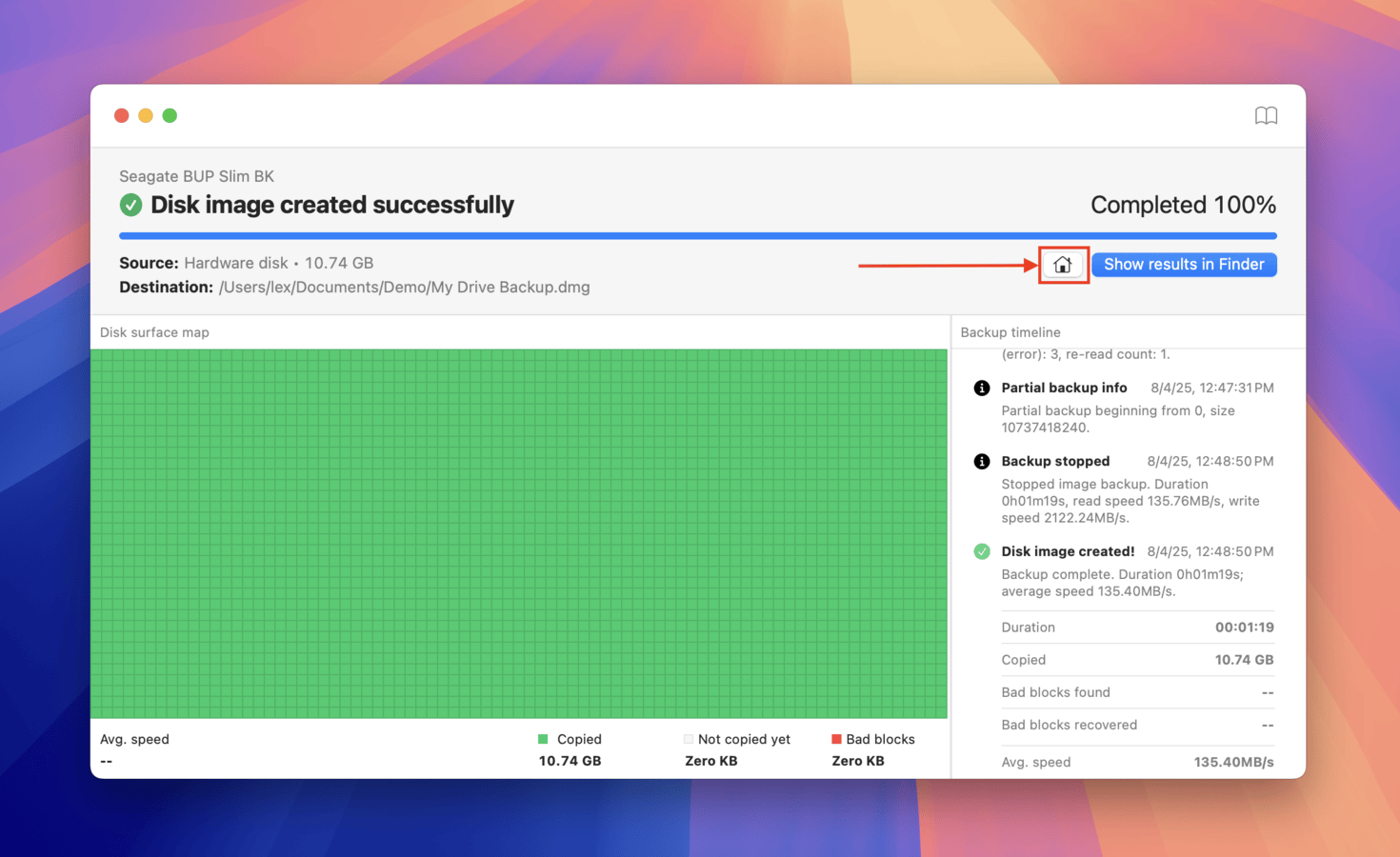
- Cliquez sur Périphériques de stockage dans la barre latérale gauche. Ensuite, utilisez le bouton Attacher l’image disque… pour ajouter le fichier de sauvegarde que vous avez créé à l’étape 4. Une fois ajouté, sélectionnez-le dans la liste des sources et cliquez sur Recherche de données perdues .
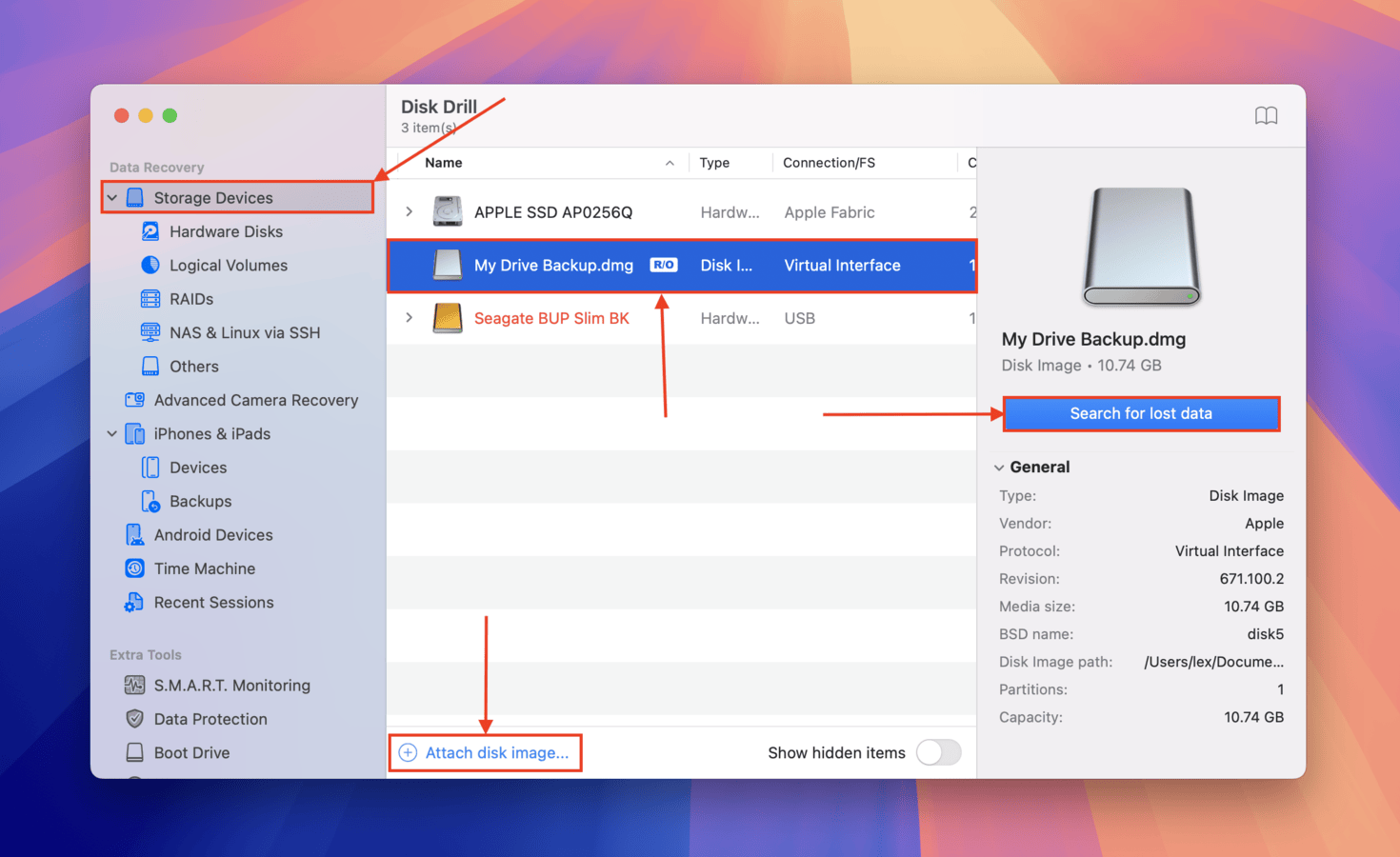
- Sélectionnez Scan universel .
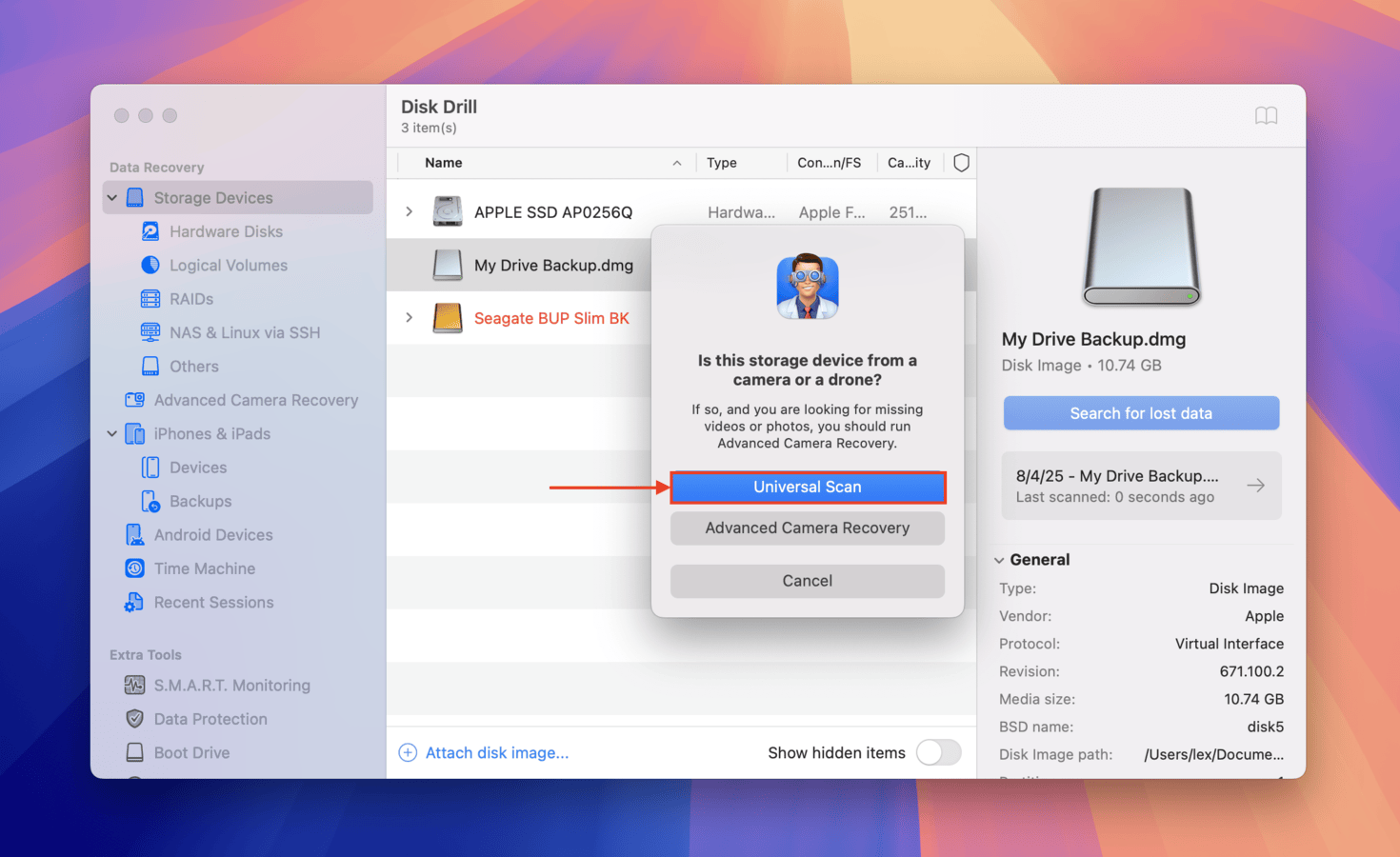
- Une fois que Disk Drill a terminé de scanner vos fichiers, cliquez sur Passer en revue les éléments trouvés . Alternativement, Disk Drill peut même détecter une partition perdue – vous pouvez choisir de l’examiner spécifiquement et de ne parcourir que les fichiers du lecteur affecté (ce qui peut vous faire gagner beaucoup de temps).
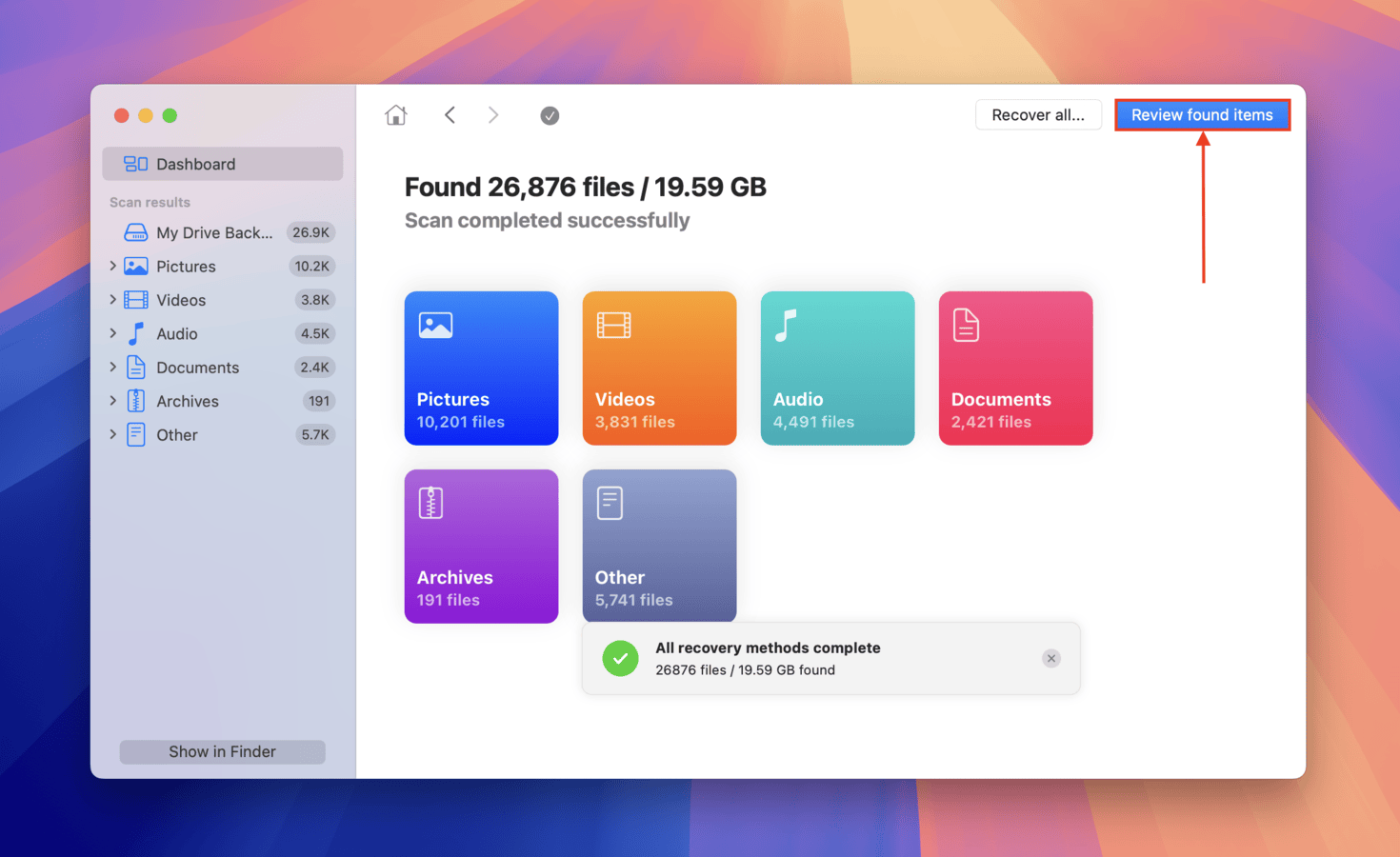
- Si vous souhaitez récupérer uniquement des fichiers spécifiques, vous pouvez utiliser des filtres dans la barre latérale gauche, ainsi que la barre de recherche dans le coin supérieur droit de la fenêtre. Et assurez-vous de prévisualiser vos fichiers comme vous le souhaitez – survolez chaque fichier avec votre souris et cliquez sur le bouton œil qui apparaît.
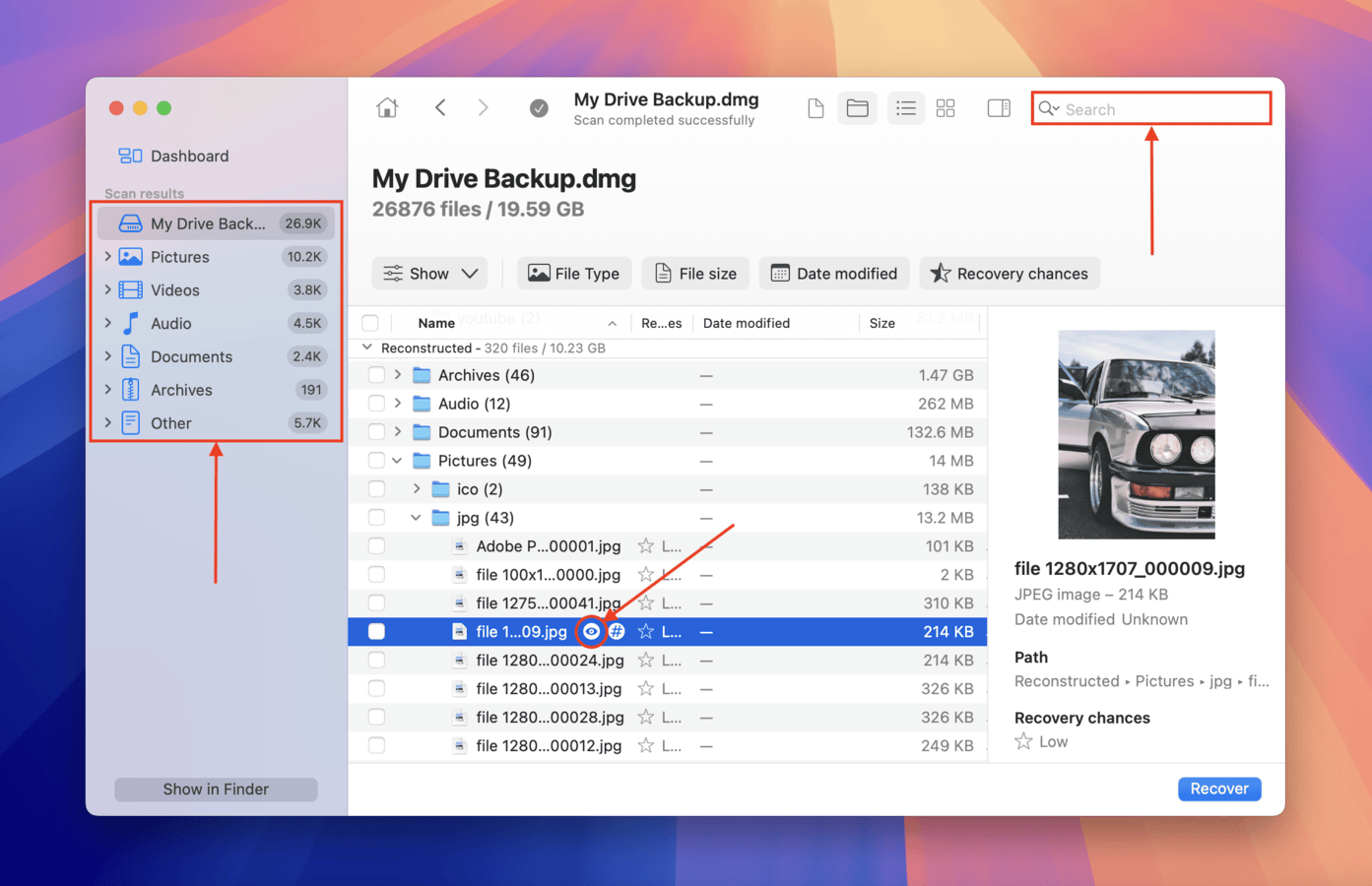
- Pour sélectionner les fichiers que vous souhaitez restaurer, cochez les cases à côté d’eux (dans la colonne la plus à gauche). Ensuite, cliquez sur Récupérer . Alternativement, vous pouvez laisser toutes les cases décochées et cliquer sur Récupérer tout .
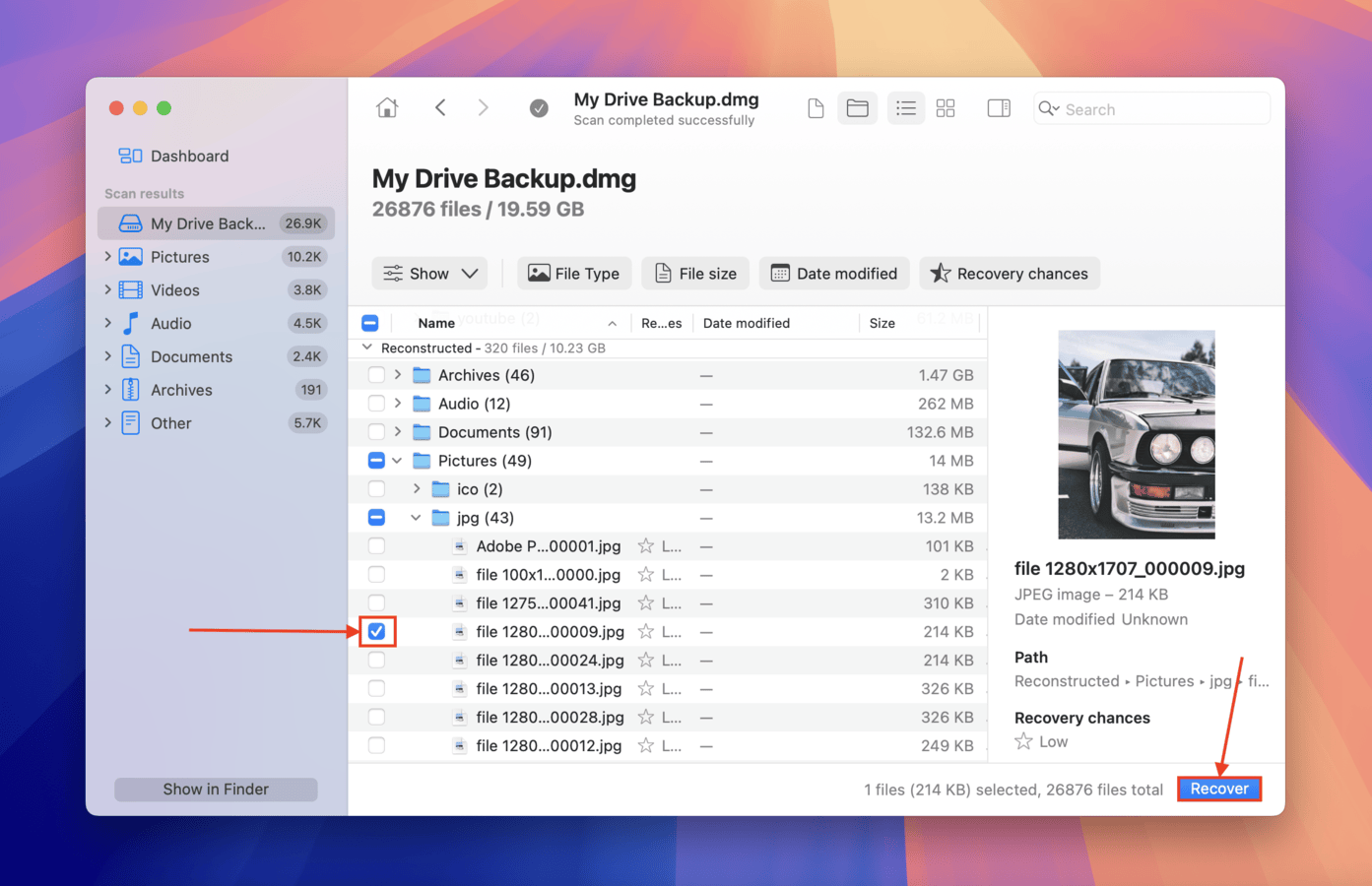
- Dans la boîte de dialogue, choisissez un dossier sur votre Mac que Disk Drill peut utiliser pour stocker les fichiers récupérés (ne l’enregistrez pas sur le lecteur affecté – vous pourriez écraser vos données). Enfin, cliquez sur Suivant .
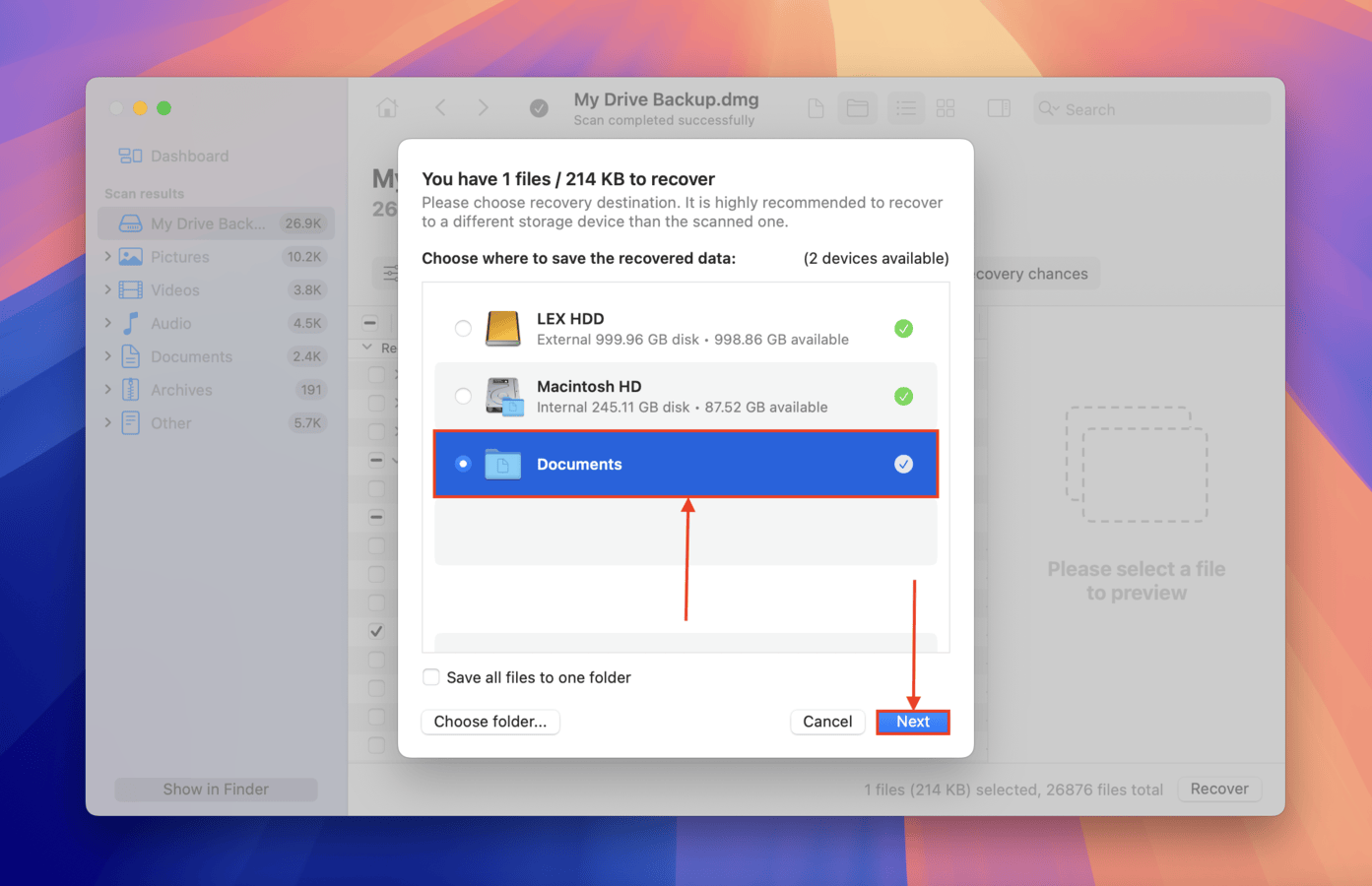
Comment corriger l’erreur “Impossible de modifier la carte de partition”
Dans cette section, nous allons démontrer 3 méthodes différentes pour réparer un disque avec l’erreur “Impossible de modifier la table de partition”. Chaque méthode a ses propres avantages et inconvénients et effectue l’opération de réparation de différentes manières – mais une bonne chose qu’elles ont toutes en commun est qu’elles n’utilisent que des outils natifs de macOS.
Méthode 1 : Utilisez la fonctionnalité Premier Secours de l’Utilitaire de disque
L’Utilitaire de disque est l’outil de gestion de disque natif de macOS. Il dispose d’une fonctionnalité appelée Premiers secours , qui est un diagnostic de base et outil de réparation qui peut réparer la corruption sous-jacente ou les incohérences logiques dans la structure des données du disque (qui pourraient conduire à l’erreur de la table de partition).
Il ne peut pas réparer les cas de corruption sévères, mais il peut être très efficace si votre table de partition a simplement besoin d’une vérification de cohérence.
- Ouvrez Utilitaire de disque en utilisant la Recherche Spotlight (CMD + Espace) ou en ouvrant Finder > Applications > Utilitaires > Utilitaire de disque app.
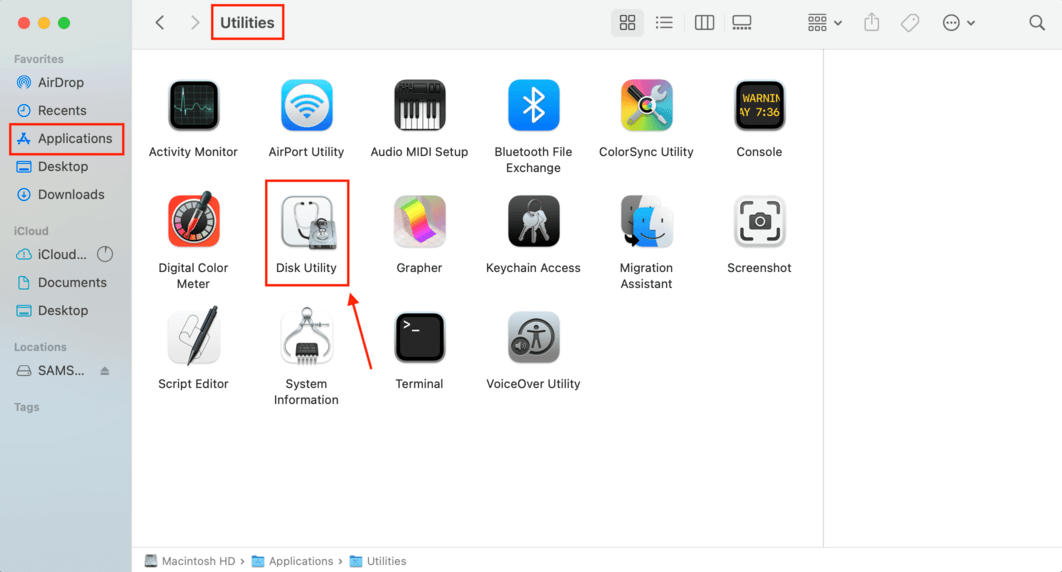
- Sélectionnez le lecteur problématique.
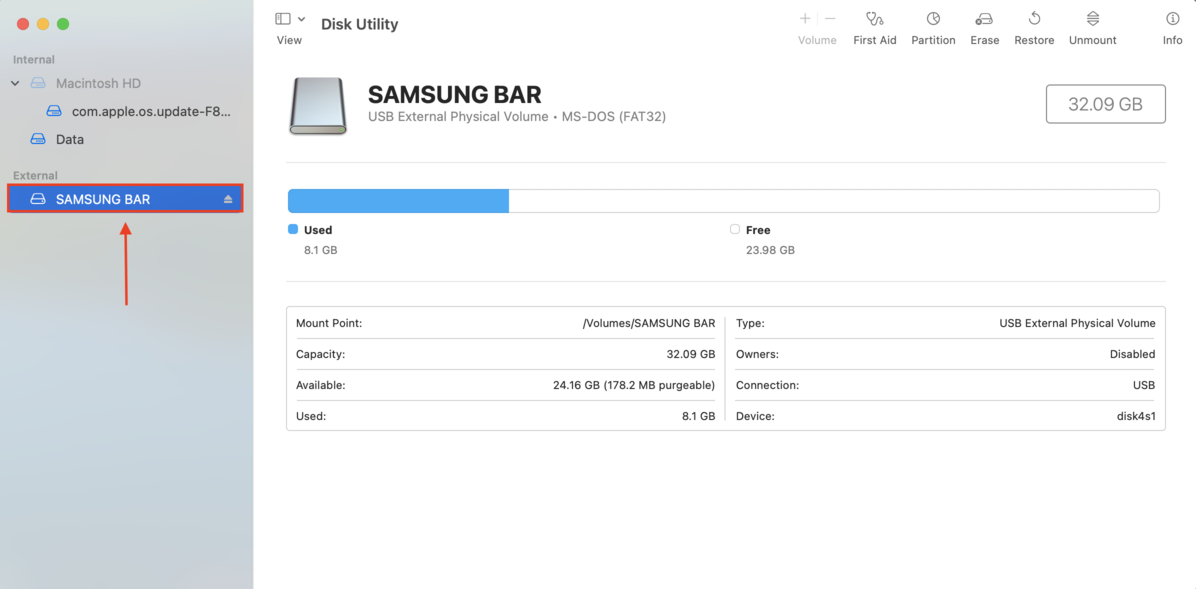
- En haut à droite de la fenêtre de l’Utilitaire de disque, cliquez sur le bouton “Secours”.
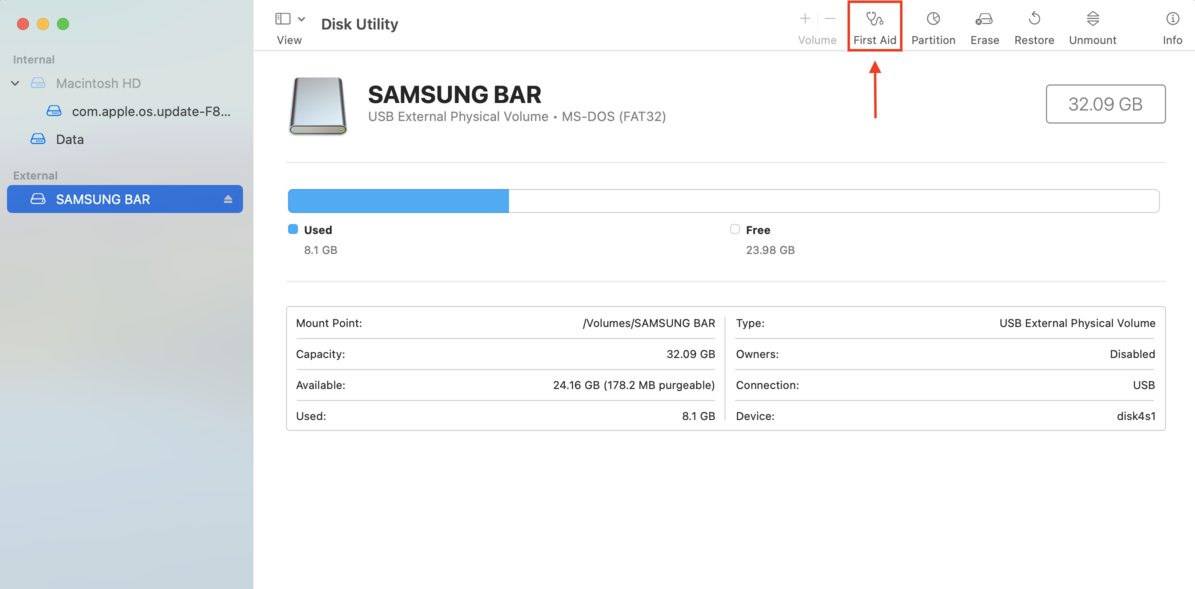
Méthode 2 : Utiliser Utilitaire de disque pour formater le lecteur et créer une nouvelle table de partition
Si vous ne parvenez pas à résoudre l’erreur avec l’utilitaire de premiers secours en raison de la gravité du problème, votre meilleure option suivante est de formater complètement le disque. Cela efface tout sur le disque et génère une table de partition entièrement nouvelle (et sans erreur) à partir de zéro.
Vous pouvez à nouveau utiliser Utilitaire de disque pour cette opération ; seulement cette fois, vous utiliserez l’outil Effacer au lieu de Premiers secours. Cette méthode a beaucoup plus de chances de réussir que la Méthode 1—assurez-vous simplement de sécuriser vos données au préalable.
- Ouvrez Utilitaire de disque en utilisant Spotlight (CMD + Espace) ou en ouvrant Finder > Applications > Utilitaires > Utilitaire de disque application.
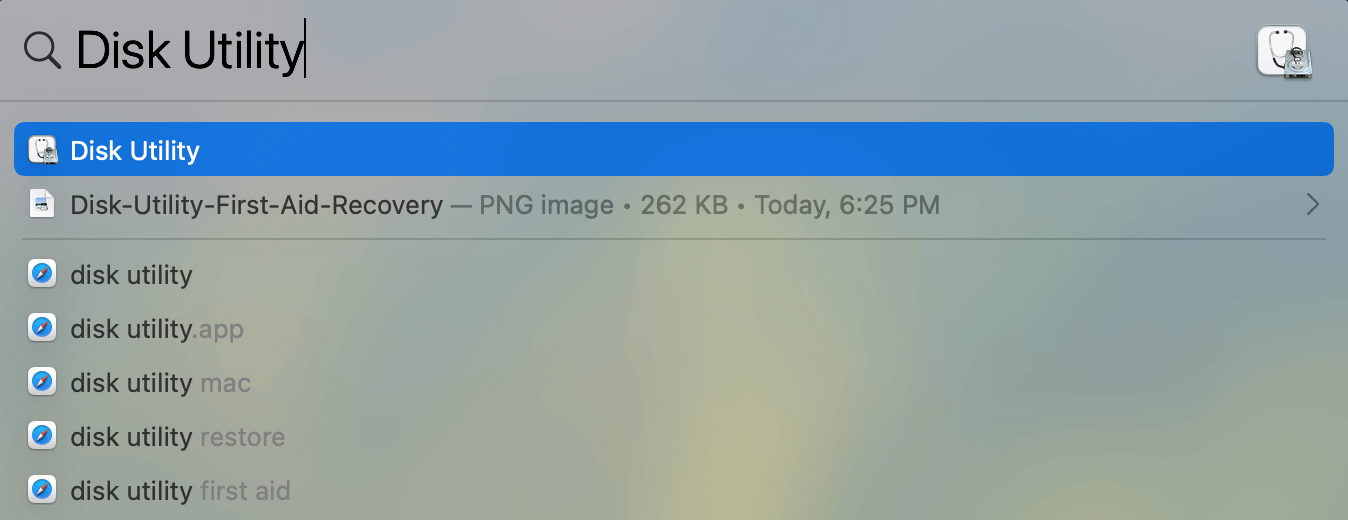
- Cliquez sur le bouton “Afficher” en haut à gauche de la fenêtre Utilitaire de disque et cliquez sur “Afficher tous les appareils.”

- Sélectionnez le périphérique de stockage (pas la partition) et cliquez sur le bouton “Effacer” en haut de la fenêtre.
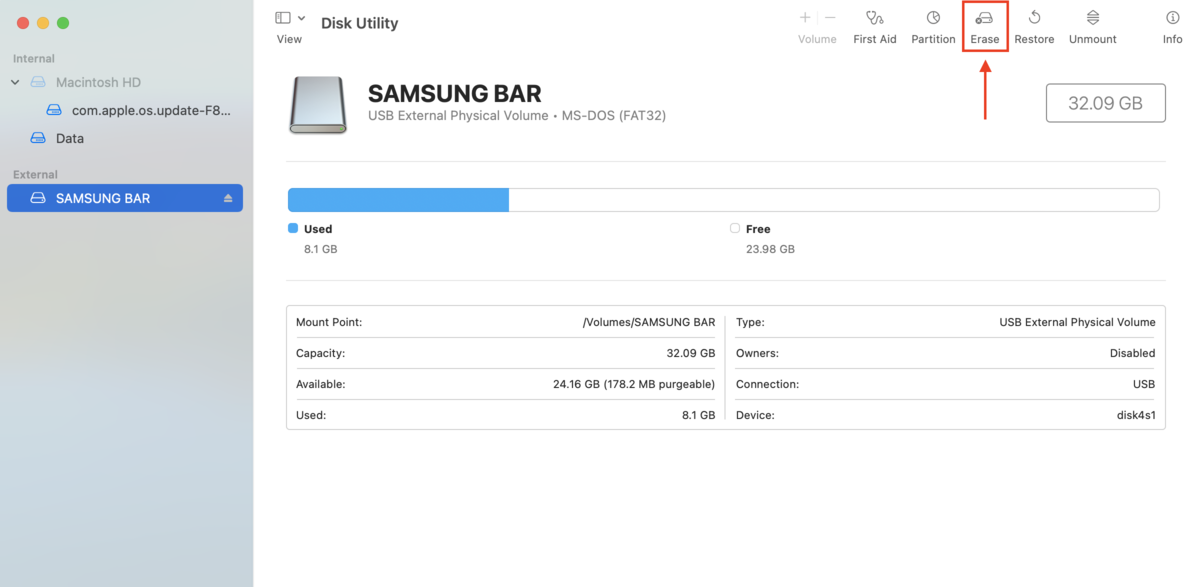
- Changez le nom de l’appareil comme vous le souhaitez, et choisissez MS-DOS (FAT) pour le format, et “Tableau de partition principale” pour le schéma. Cliquez sur le bouton “Effacer”. Cela écrase les anciennes partitions et en crée une nouvelle, ainsi qu’une nouvelle carte de partition.
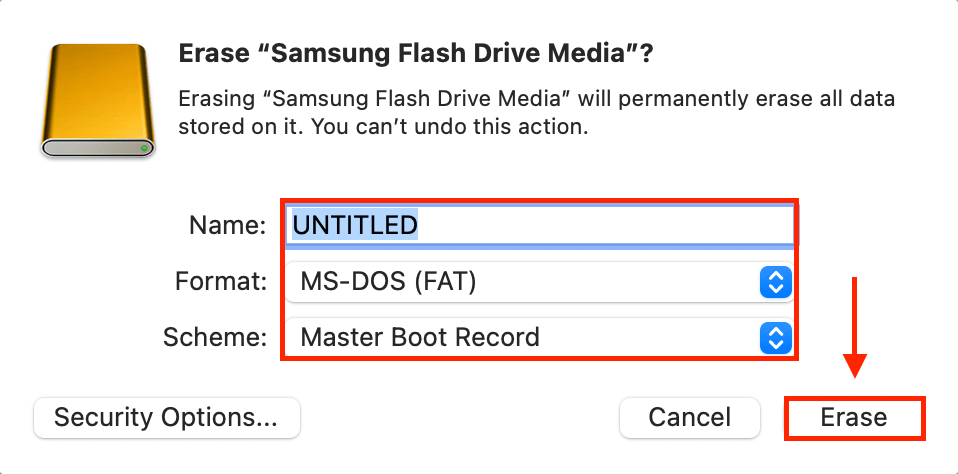
- Attendez que le processus d’effacement soit terminé, puis cliquez sur “Terminé”. Vous devriez maintenant pouvoir utiliser votre appareil.
Méthode 3 : Formatez votre disque à l’aide des commandes Terminal
En utilisant diskutil les commandes du Terminal est une autre manière de formater votre lecteur et de générer une carte de partition complètement neuve. Utilisez-le si l’interface graphique de l’Utilitaire de disque ne parvient pas à formater votre lecteur à cause de bogues ou de limitations, comme dans le cas de cartes de partition gravement corrompues.
Ne vous inquiétez pas ! Il vous suffit de lancer quelques commandes simples—suivez simplement notre guide ci-dessous.
- Connectez votre clé USB, carte SD ou disque dur externe à votre Mac.
- Ouvrez l’application Terminal en utilisant la recherche Spotlight (CMD + Espace) ou en ouvrant Finder > Applications > Utilitaires > Terminal.

- Pour trouver l’identifiant de votre disque, tapez la commande suivante et appuyez sur Entrée :
diskutil list
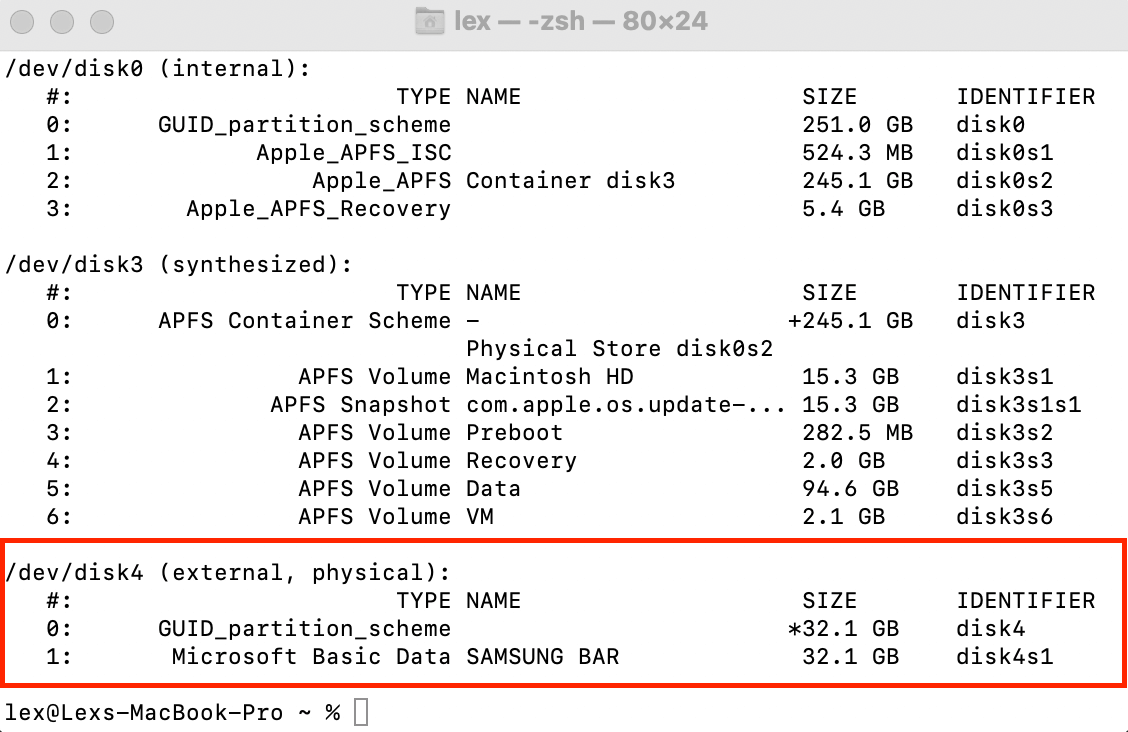
- Une fois que vous avez identifié votre disque, tapez la commande suivante et appuyez sur Entrée :
diskutil eraseDisk MS-DOS “disk name” /dev/”disk identifier”
Changez “drive name” par le nom de votre périphérique de stockage, et “disk identifier” selon l’identifiant que vous avez trouvé à l’étape #3. Par exemple, voici ce que je taperais dans l’application Terminal :diskutil eraseDisk MS-DOS SAMSUNG BAR /dev/disk4s1
Si cela réussit, vous perdrez toutes vos données mais vous pourrez de nouveau utiliser votre appareil normalement.
Vous voyez d’autres signes de corruption ?
L’erreur “Impossible de modifier la table des partitions” peut simplement être un symptôme d’un problème de corruption plus important. Si c’est le cas pour vous, il existe d’autres méthodes que vous pouvez essayer pour réparer la cause profonde de l’erreur et l’éliminer complètement.
Consultez notre autre guide sur comment réparer les disques durs corrompus sur un Mac. Nous vous montrerons d’autres solutions qui ne figurent pas dans ce guide, mais qui pourraient réparer le cas de corruption plus important à l’origine de l’erreur de la table des partitions.
FAQ
- Récupérez et sauvegardez vos données avec un logiciel de récupération de données comme Disk Drill.
- Essayez la fonctionnalité de premiers secours de l’utilitaire de disque pour réparer la carte de partition sur votre Mac.
- Reformatez le disque. Encore une fois, récupérez et sauvegardez vos données en premier.






